Je vous propose de découvrir la procédure complète pour utiliser Linux Mint en mode Live USB pour les lecteurs désirant savoir à quoi ressemble Linux, et tout cela sans apporter aucune modification à votre PC. 
Disposer d’une clé USB, une taille de 8Go est suffisante.
Sur le PC sous Windows :
- Télécharger et installer le logiciel Rufus : https://rufus.ie/fr_FR.html
- Télécharger le fichier iso de Linux Mint Cinnamon : https://linuxmint.com/download.php
- Insérer la clé USB
- Graver l’iso avec Rufus, je vous conseille l’article Sospc : https://sospc.name/rufus-3/
- Arrêter le PC
- Redémarrer sur la clé avec touche F2 ou F12… selon le PC
- Après décompression de l’iso, affichage du bureau Linux Mint en langue anglaise :
- Mettre le clavier en français : dans la barre de lancement, taper ke et lancer keyboard.
- Cliquer sur Layouts et sur le +.
- Taper french, sélectionner french et cliquer sur Add.
- Sélectionner English (US) et cliquer sur le - pour supprimer cette langue. Cliquer sur la X pour sortir
- En vidéo cela donne :
[fvplayer id="1"]
***
-
Mettre en français tout le Système.
Taper lang dans la barre de lancement + lancer Languages.
- Cliquer sur Install/Remove Languages…
- Cliquer sur Add.
- Sélectionner French France UTF-8 et cliquer sur Install.
- Fermer cette fenêtre en cliquant sur Close.
- Cliquer sur le premier CUTF-8.
- Sélectionner French France UTF-8
- Idem pour le deuxième CUTF-8, cliquer sur Apply Systèm Wide et sortir par la X.
- En vidéo cela donne :
[fvplayer id="2"]
***
-
Réglage de la date et heure.
- Taper date dans la barre de lancement et lancer Date&Time
- Choisir Paris comme fuseau horaire, ou Bruxelles pour nos amis belges.
- En vidéo cela donne :
***
- Se déconnecter avec le bouton rouge en bas à gauche…
- …et cliquer sur LogOut.
- En vidéo cela donne :
[fvplayer id="7"]
***
- Au redémarrage du système, taper mint. Pour info la touche M s'obtient par la touche à droite du N, c'est à dire la virgule.
- Faire entrée à la saisie du mot de passe.
- En vidéo cela donne :
[fvplayer id="8"]
***
- Cliquer sur Update Names.
- Linux Mint est en français sur une session Live.
- En vidéo cela donne :
Voilà, j'espère que ce tutoriel vous a plu.
Didier.
![]()
Les autres articles de Didier
 SOSPC c'est plus de 2000 articles,
SOSPC c'est plus de 2000 articles,
Rejoignez la Communauté à partir de 2 € par mois !
Plus d'infos sur les avantages en cliquant ICI.
Christophe, Administrateur


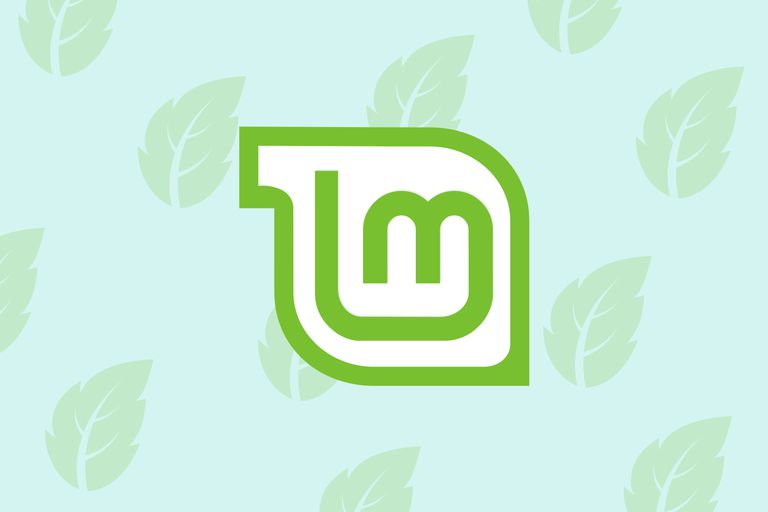
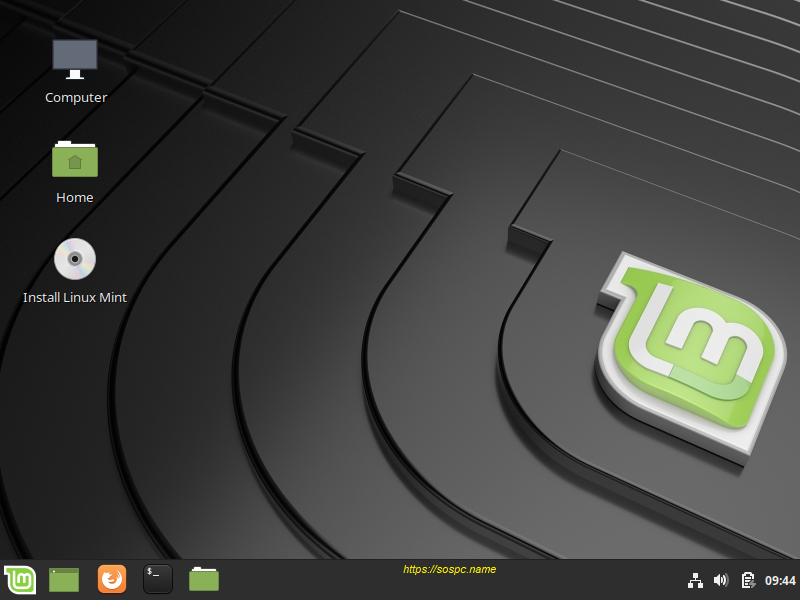
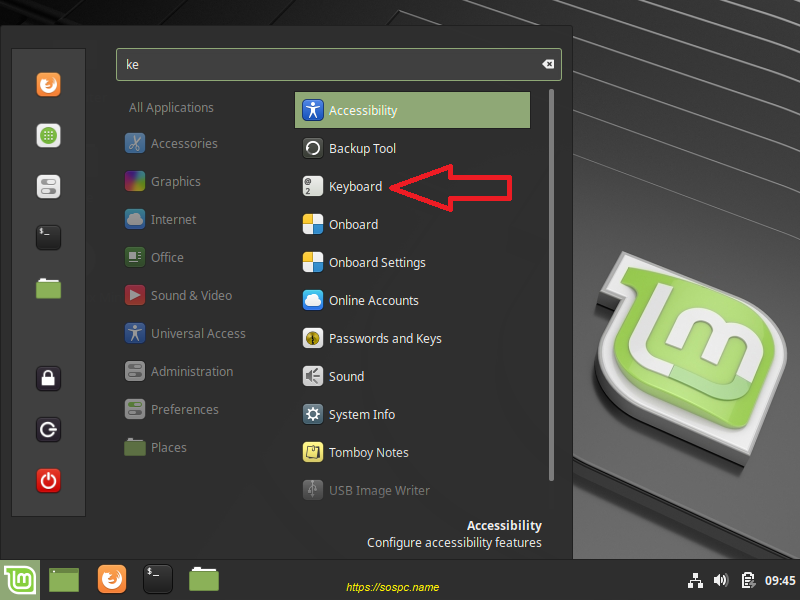
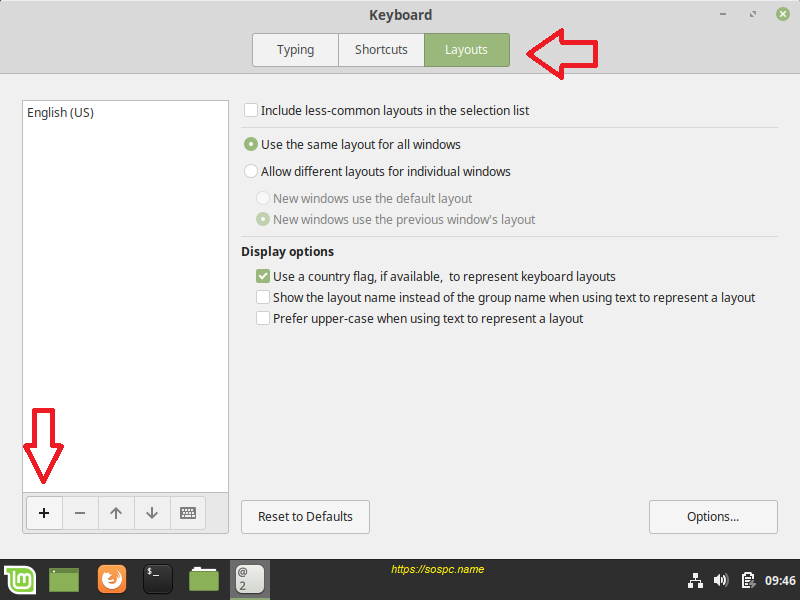
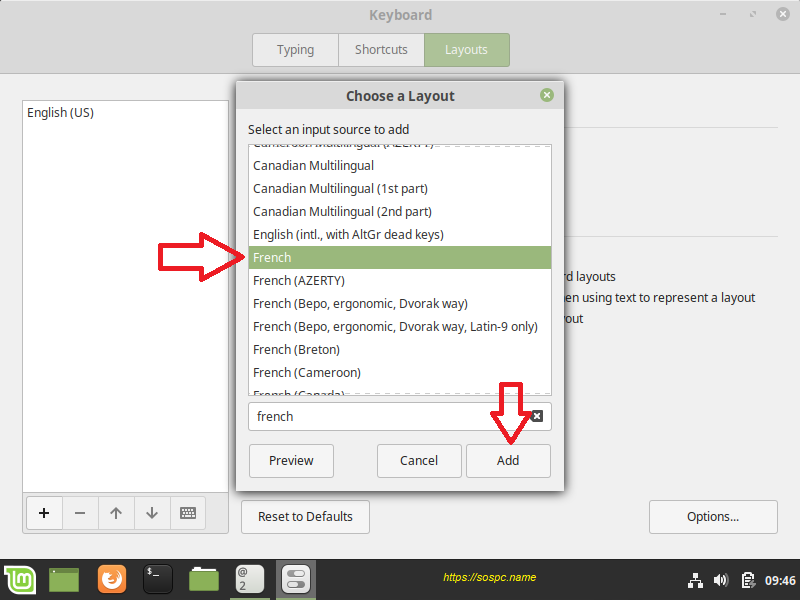
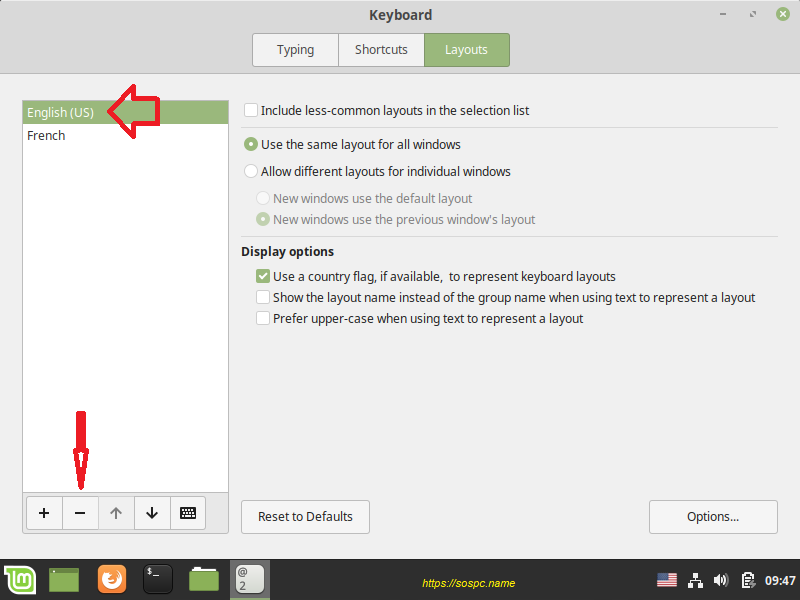
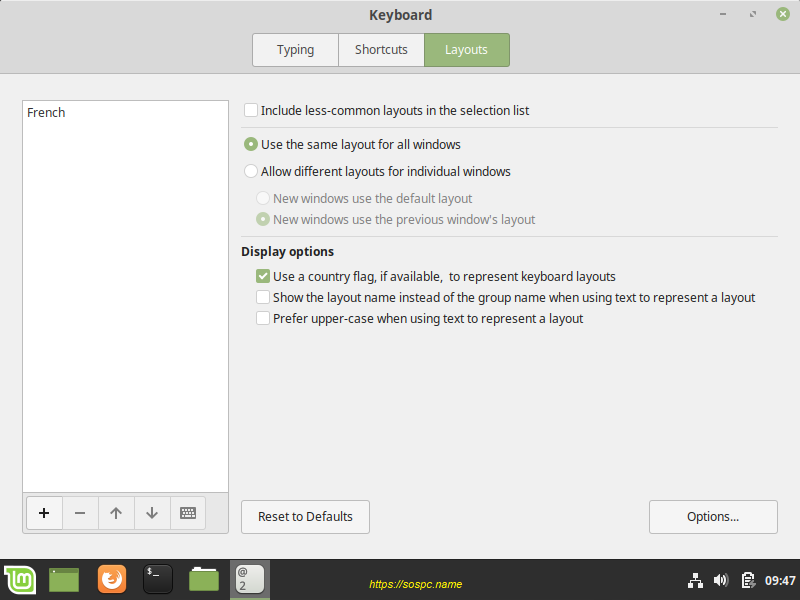

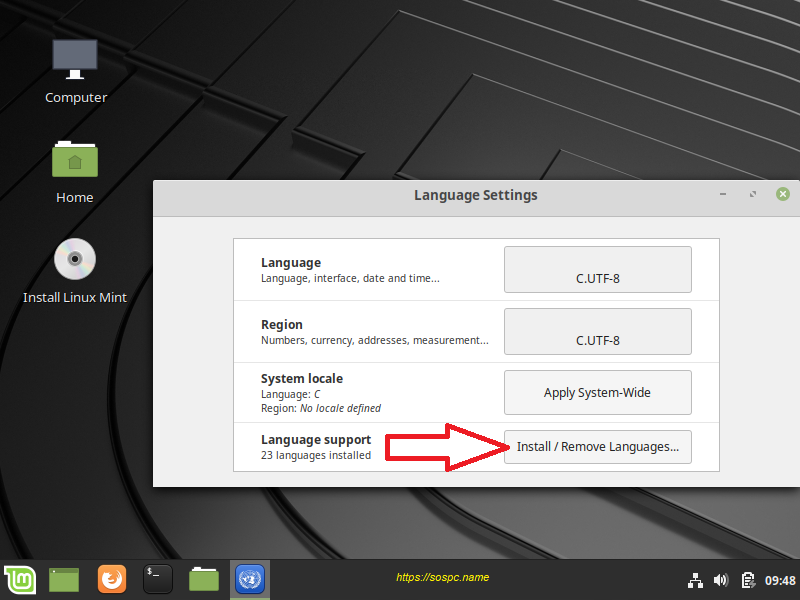
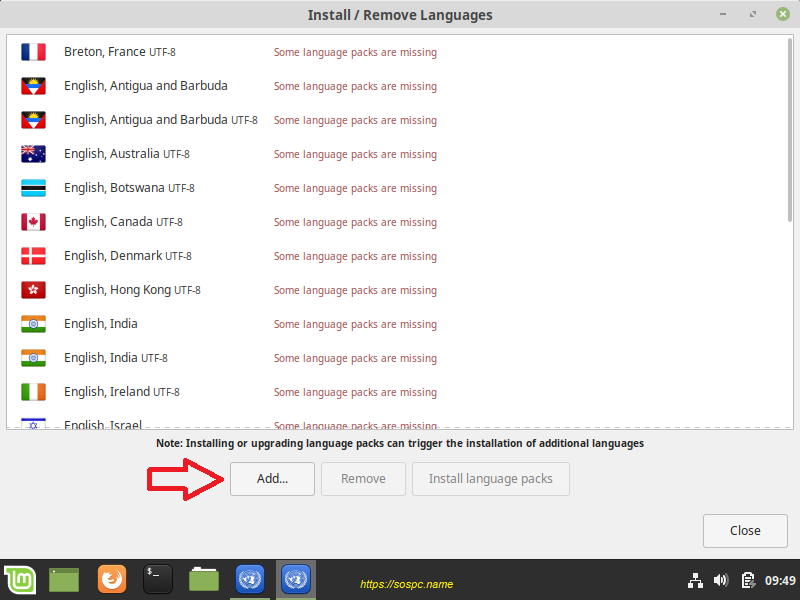
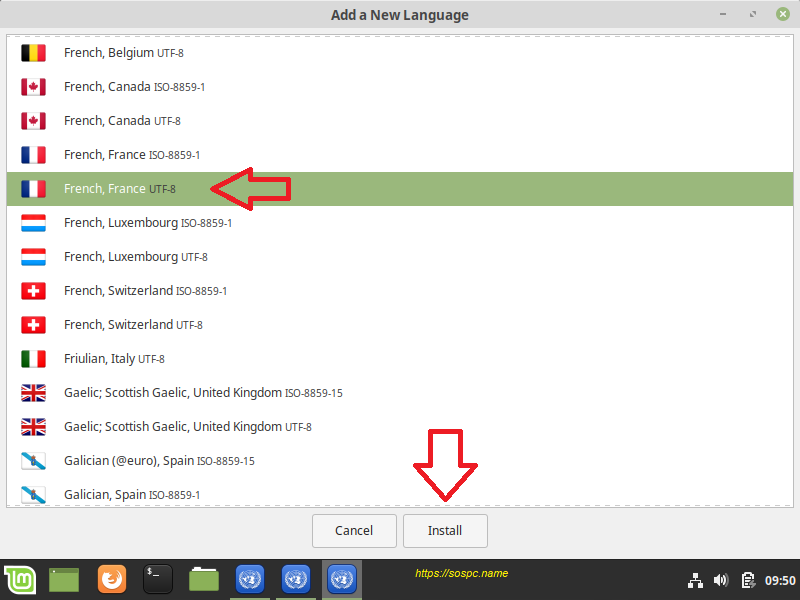
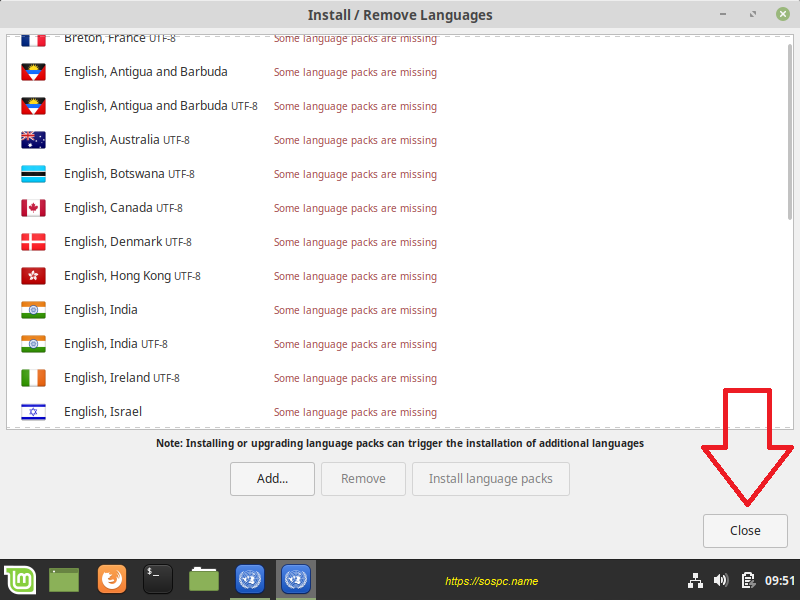
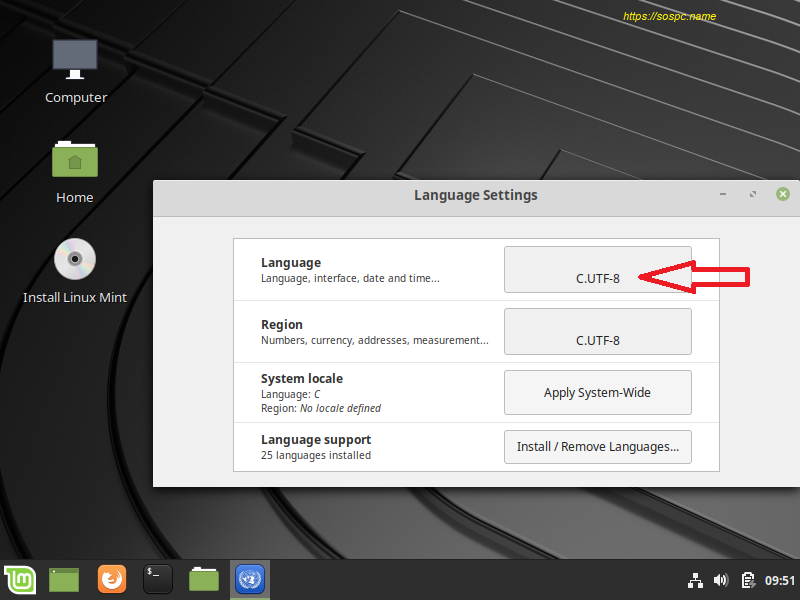

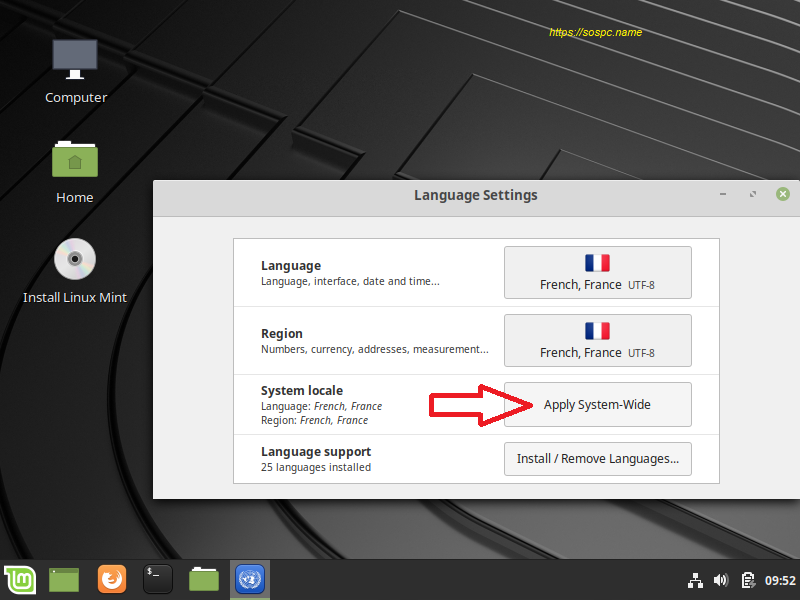

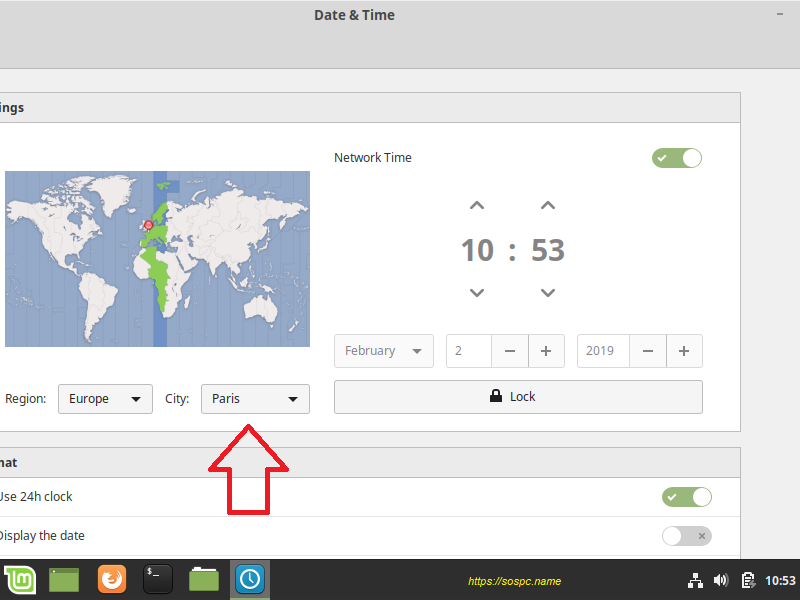
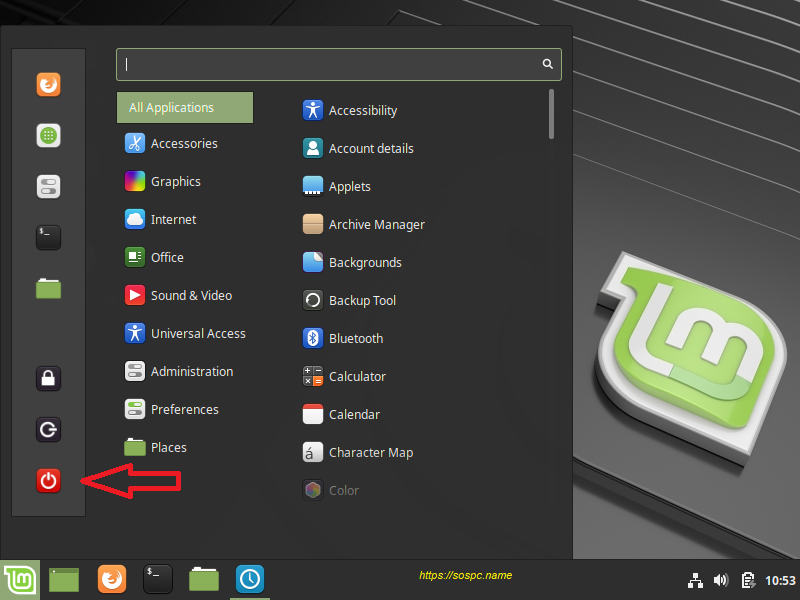


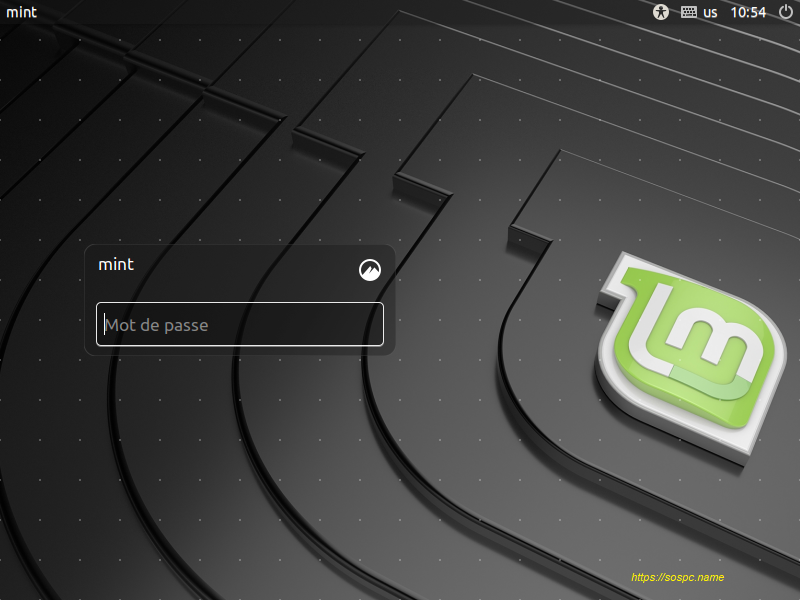
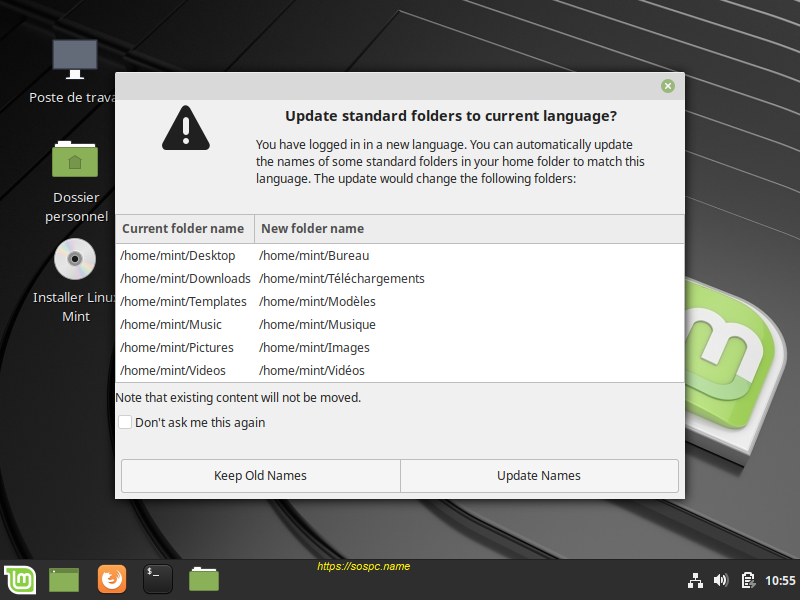
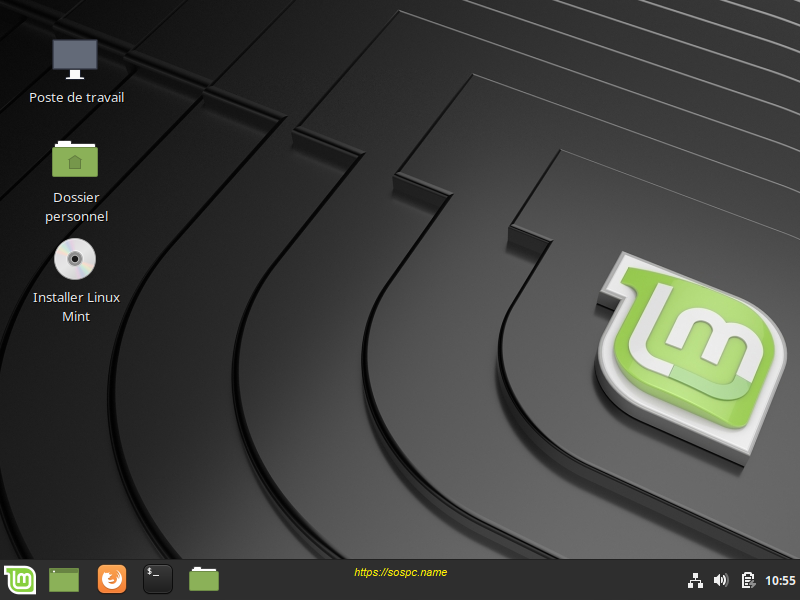
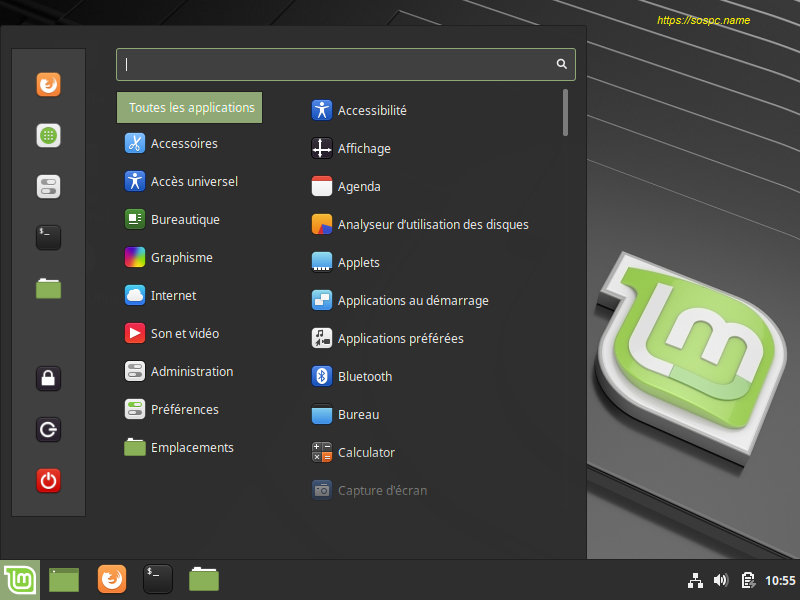

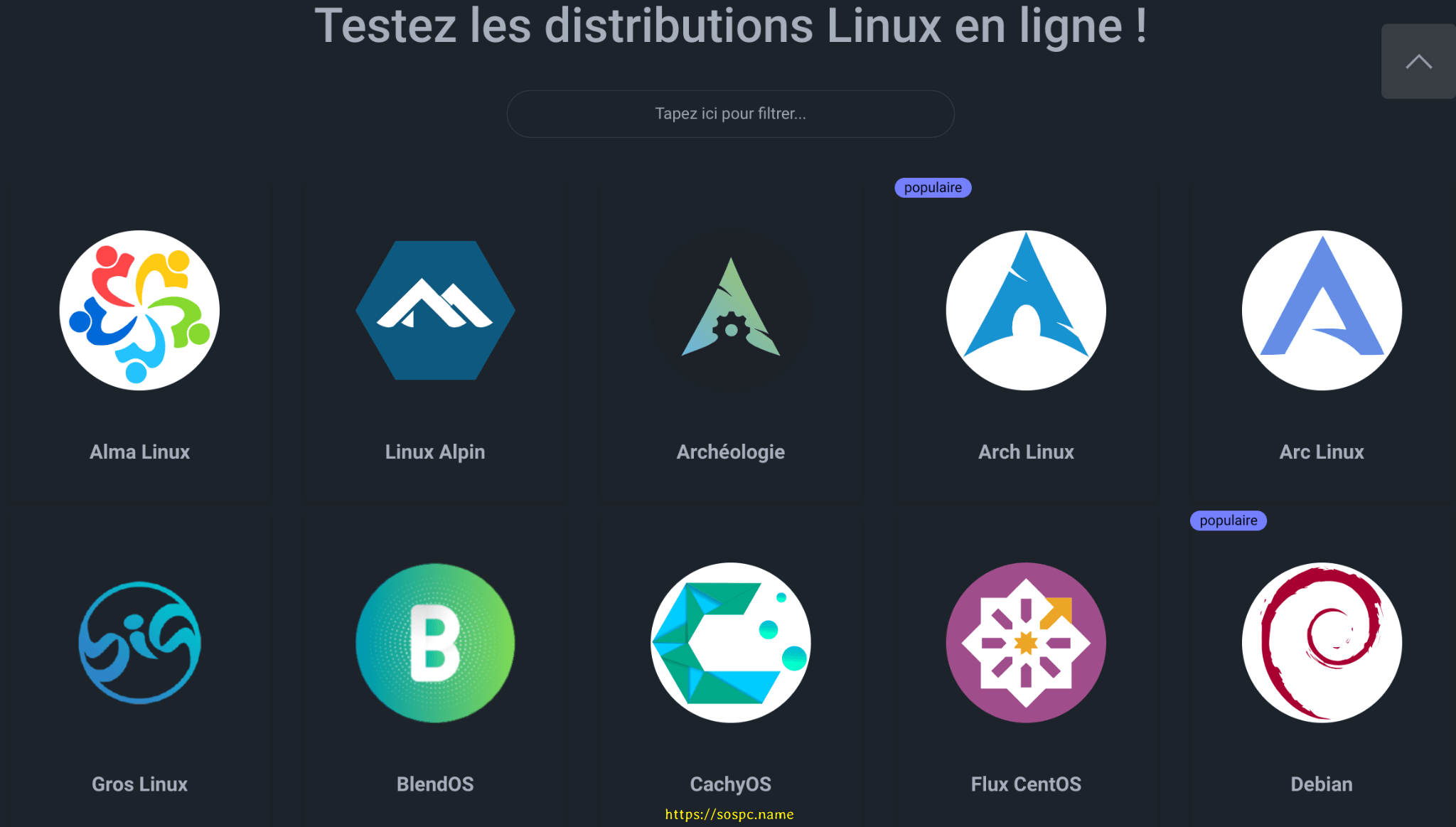
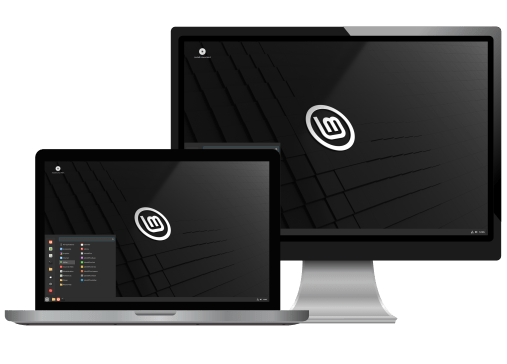
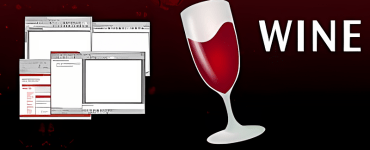
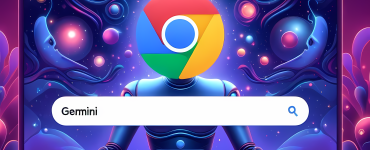

![[Proposition] Camomille un logiciel pour réduire la température de votre PC [Proposition] Camomille un logiciel pour réduire la température de votre PC image 1](https://sospc.name/wp-content/uploads/2024/07/Proposition-Camomille-un-logiciel-pour-reduire-la-temperature-de-votre-PC-image-1-80x60.png)


![[Bon plan] Trouvez et supprimez vos fichiers en doublon Trouvez et supprimez vos fichiers en doublon article sur www.sospc.name image 2](https://sospc.name/wp-content/uploads/2024/07/Trouvez-et-supprimez-vos-fichiers-en-doublon-article-sur-www.sospc_.name-image-2-80x60.jpeg)
![[Vidéo] Emjysoft Cleaner : un logiciel de nettoyage qui va à l'essentiel Emjysoft Cleaner un logiciel de nettoyage qui va à l'essentiel ww.sospc.name](https://sospc.name/wp-content/uploads/2022/11/Emjysoft-Cleaner-un-logiciel-de-nettoyage-qui-va-a-lessentiel-ww.sospc_.name_.png)




